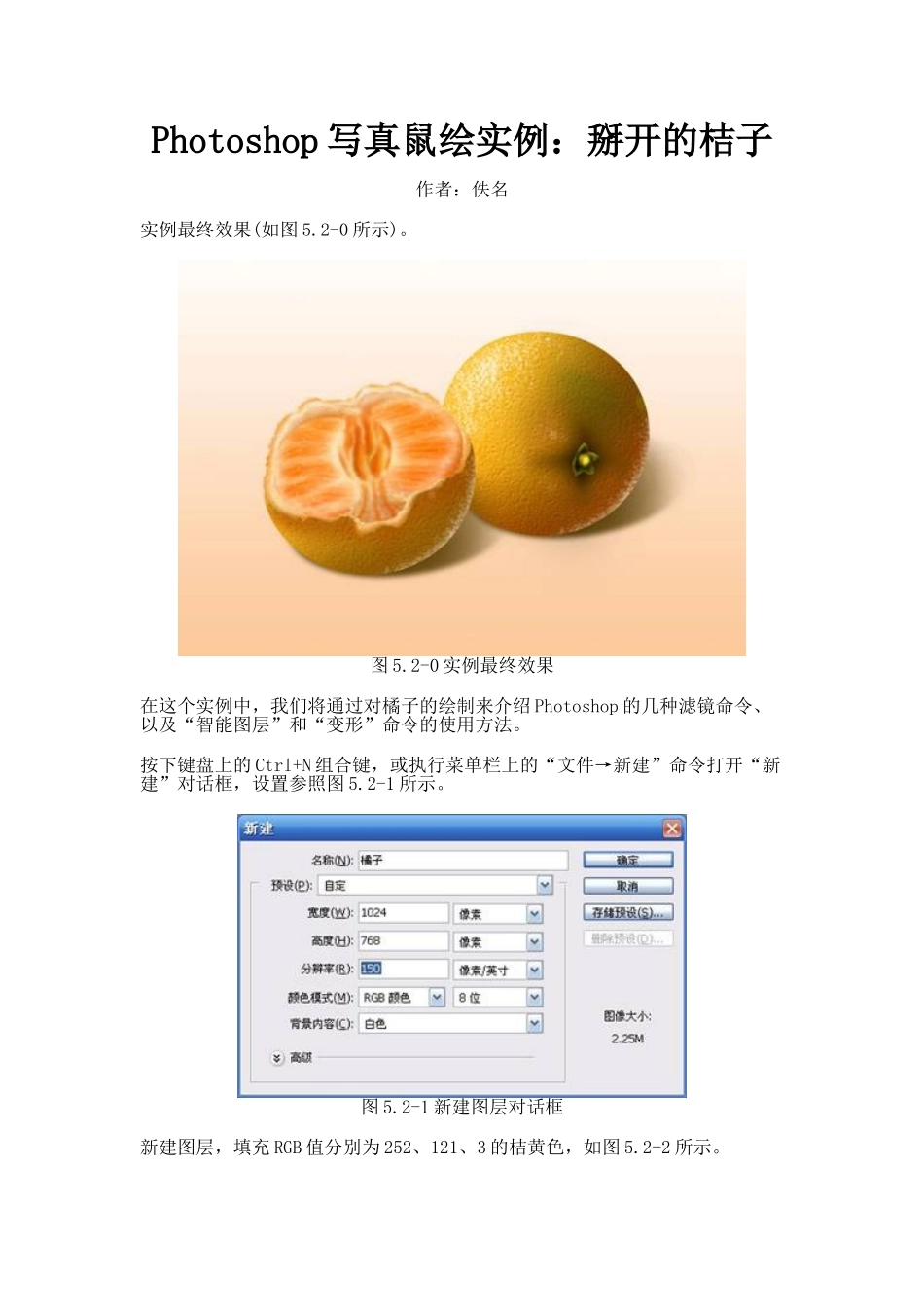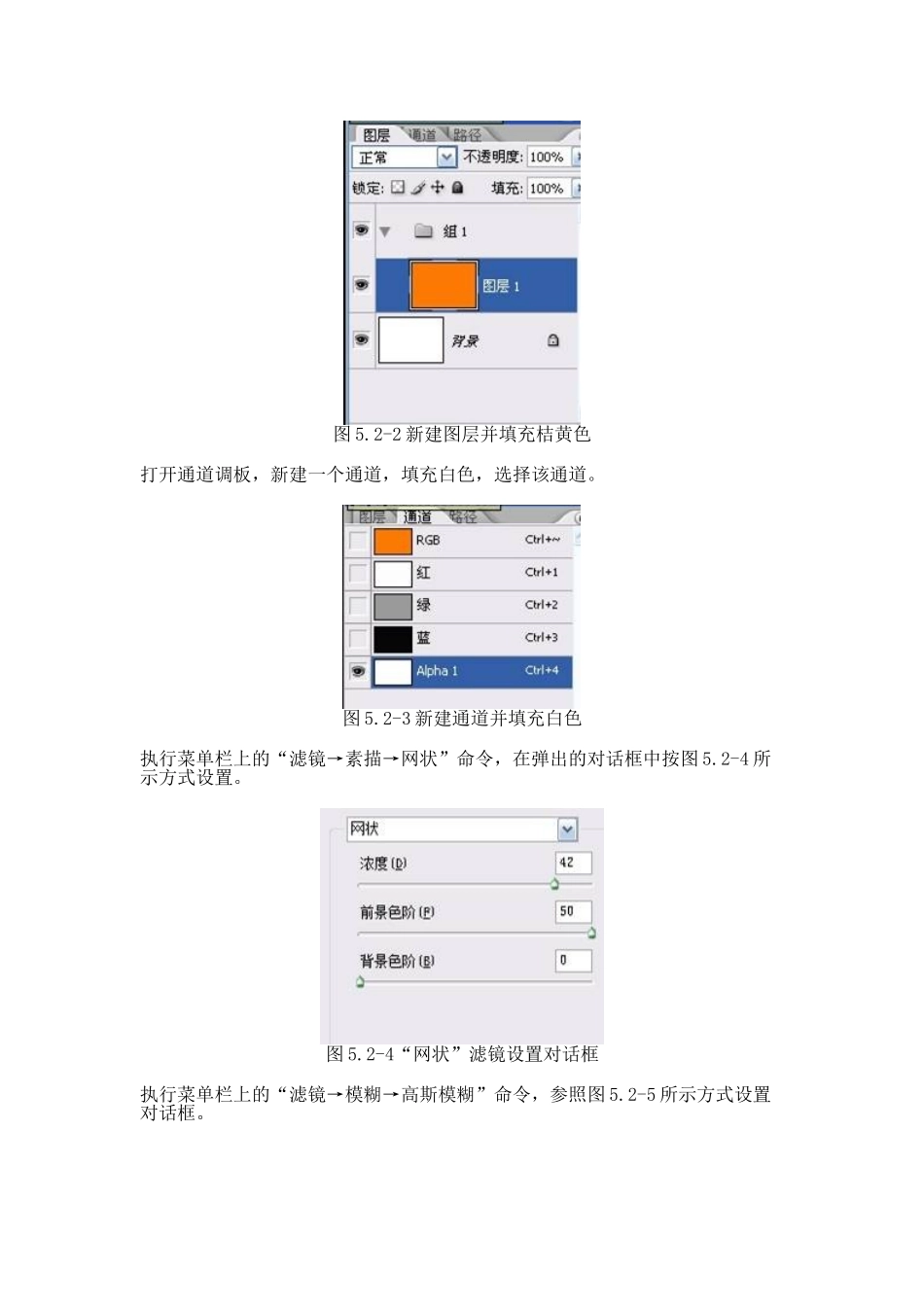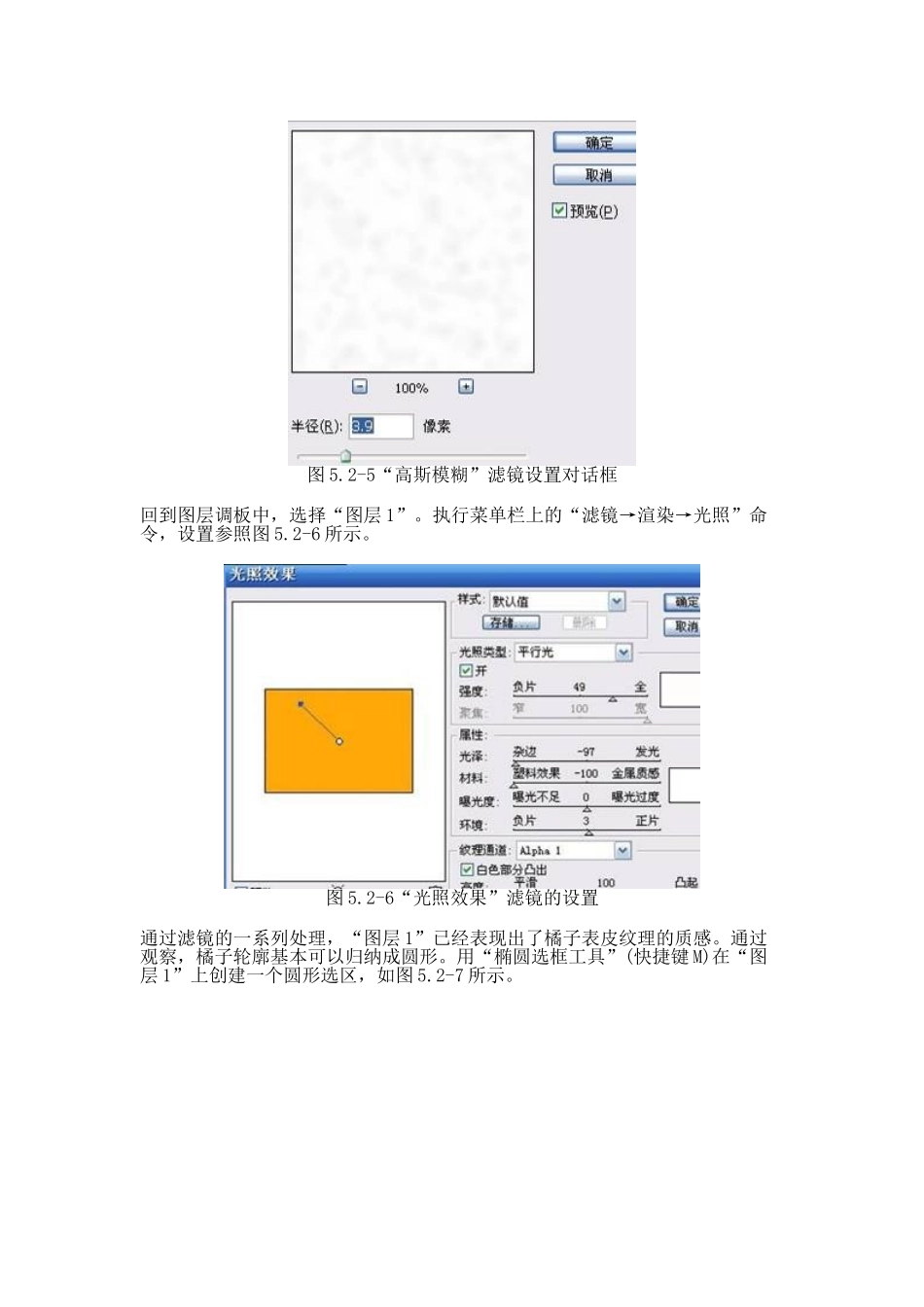Photoshop 写真鼠绘实例:掰开的桔子 作者:佚名 实例最终效果(如图 5.2-0 所示)。 图 5.2-0 实例最终效果 在这个实例中,我们将通过对橘子的绘制来介绍 Photoshop 的几种滤镜命令、以及“智能图层”和“变形”命令的使用方法。 按下键盘上的 Ctrl+N 组合键,或执行菜单栏上的“文件→新建”命令打开“新建”对话框,设置参照图 5.2-1 所示。图 5.2-1 新建图层对话框 新建图层,填充 RGB 值分别为 252、121、3 的桔黄色,如图 5.2-2 所示。 图 5.2-2 新建图层并填充桔黄色 打开通道调板,新建一个通道,填充白色,选择该通道。 图 5.2-3 新建通道并填充白色 执行菜单栏上的“滤镜→素描→网状”命令,在弹出的对话框中按图 5.2-4 所示方式设置。 图 5.2-4“网状”滤镜设置对话框 执行菜单栏上的“滤镜→模糊→高斯模糊”命令,参照图 5.2-5 所示方式设置对话框。 图 5.2-5“高斯模糊”滤镜设置对话框 回到图层调板中,选择“图层 1”。执行菜单栏上的“滤镜→渲染→光照”命令,设置参照图 5.2-6 所示。 图 5.2-6“光照效果”滤镜的设置 通过滤镜的一系列处理,“图层 1”已经表现出了橘子表皮纹理的质感。通过观察,橘子轮廓基本可以归纳成圆形。用“椭圆选框工具”(快捷键 M)在“图层 1”上创建一个圆形选区,如图 5.2-7 所示。 图 5.2-7 在“图层 1”上创建的圆形选区 按下键盘上的 Shift+Ctrl+I 组合键反选,删除多余的部分。执行菜单栏上的“滤镜→扭曲→球面化”命令,设置参考图 5.2-8 所示。 图 5.2-8“球面化”滤镜的设置 执行菜单栏上的“编辑→变换→变形”命令,或按下键盘上的 Ctrl+T 组合键自由变换该图形,再右击文档窗口,在快捷菜单中选择“变形”命令,拖拽变形控制点,如图 5.2-9 所示。 图 5.2-9 将图形“变形” “变形”后的橘子就显得自然多了。 按下键盘上的 Ctrl 键不放,用鼠标左键单击图层调板上“图层 1”的缩略图,使“图层 1”图形外缘作为选区载入。 新建图层,命名为“黑”。用主直径较大、硬度较低、不透明度较低的“画笔工具”(快捷键 B)涂抹黑色,刻画橘子背光处较暗的效果。 图 5.2-10 用画笔刻画橘子较暗的部位 用同样办法在该层适当位置涂抹深绿色(色彩相近即可),如图 5.2-11 所示。 图 5.2-11 涂抹深绿色的橘子 选择“画笔工具”用鼠标右键单击文档窗口,在弹出的调板中设置画笔样式,如图 5.2-12 所示。 ...